|
Outlook_01 |
E-Mails
wegschicken per Tastendruck |
|
Mails werden abgeschickt, indem man auf den Schalter
<Senden> klickt. Das weiß jeder!
Wussten Sie aber auch, dass man eine Mail mit der
Tastenkombination <Strg> + <Return>
viel schneller auf den Weg bringen kann? Es geht
wirklich! Probieren Sie es aus!
[zurück]
|
|
Outlook_02 |
Neue E-Mails per
Tastenkombination |
|
Problem: |
|
|
|
[zurück]
|
|
Outlook_03 |
Verknüpfung des
Journals auf der Outlook-Leiste |
|
Problem: |
|
|
|
[zurück]
|
|
Outlook_04
|
Unerwünschte
E-Mails gar nicht erst empfangen |
|
Problem: |
|
|
|
|
|
-
-
-
-
-
-
-
-
-
-
[zurück]
|
|
Outlook_05 |
Mitglieder einer
Verteilerliste sind beim Empfänger "unsichtbar"
|
|
Problem:
|
Sie haben in Ihrem E-Mail-Programm eine
Verteilerliste angelegt, wollen aber nicht, dass
beim Versenden einer Nachricht an die Mitglieder
dieser Verteilerliste alle E-Mail-Adressen der Liste
beim Empfänger im Feld An: zu sehen sind.
|
|
|
Wählen Sie bei An: Ihre E-Mail-Adresse oder
lassen Sie das Feld frei und fügen Sie den
Verteilernamen in das Feld Bcc: ein.
[zurück]
|
|
Outlook_06 |
Versehentlich versendete E-Mails zurückholen |
|
Problem:
|
Sie haben eine Mail abgeschickt und merken erst
danach, dass eine Information fehlt bzw. ganz falsch
ist. Sie möchten die Mail zurückholen. Ein Versuch
ist es wert. |
|
|
Öffnen Sie den Ordner Gesendete Objekte.
Öffnen Sie die gewünschte Mail.
Wählen Sie in der geöffneten Mail den Menüpunkt
Aktionen und
klicken Sie auf die Option Diese Nachricht
zurückrufen.
Als Ergebnis wird dieses Fenster angezeigt:
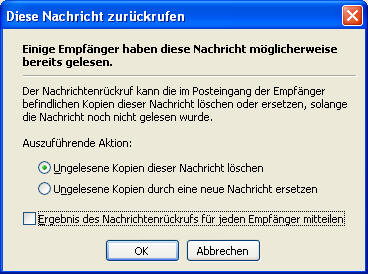
Es empfiehlt sich, den Haken vor Ergebnis des
Nachrichtenrückrufs für jeden Empfänger mitteilen zu
entfernen. Allerdings ist das keine Garantie dafür,
dass der Empfänger nichts vom Rückruf erfährt!
[zurück]
|
|
Outlook_07 |
Standardschriftart ändern |
|
|
Die voreingestellte
Schrift gefällt Ihnen nicht? Sie möchte gerne eine
Schrift Ihrer Wahl als Standardschrift? So gehen Sie
vor:
-
Extras-Optionen
-
Register E-Mail-Format
-
Schalter Schriftarten
[zurück]
|
|
Outlook_08 |
Tastenkombinationen für Mails, Kontakte, Kalender
etc. (nur 2003) |
|
|
STRG + 1 =
E-Mail-Ordner
STRG + 2 =
Kalender
STRG
+ 3 = Kontakte
STRG + 4 = Aufgaben
STRG + 5 = Notizen
STRG + 6 = Ordnerliste
STRG
+ 7 = Verknüpfungen
STRG + 8
= Journal
[zurück]
|
|
Outlook_09 |
Sortierung der Adressen nach Nachnamen |
|
|
Die Anwender von Outlook,
die mit größeren Adressbeständen arbeiten, haben es
sicherlich schon bemerkt: Ruft man beim Erstellen
einer E-Mail das Adressbuch über den Schalter
AN: auf, sieht man die Adressen nach
Vornamen sortiert, obwohl beim Anlegen eines neuen
Kontaktes bei Speichern unter zuerst der
Nachname angegeben wurde. Das ist nicht sehr
praxisgerecht, lässt sich aber wie folgt ändern:
-
Menü
Extras-E-Mail-Konten aufrufen
-
Option Vorhandene Verzeichnisse oder
Adressbücher anzeigen
oder bearbeiten anklicken
-
Schalter
Weiter
anklicken, Outlook Adressbuch markieren,
Schalter
Ändern
anklicken
-
Option Wie Speichern unter markieren
-
Schließen
Fertig stellen
Die Änderung wird erst nach
einem Neustart von Outlook wirksam.
[zurück]
|
|
Outlook_10 |
Lesebereich aktivieren/deaktivieren |
| |
Soll der Lesebereich für E-Mails aus- bzw.
eingeschaltet oder von rechts nach unten verlegt
werden, so hilft einem das Menü Ansicht.
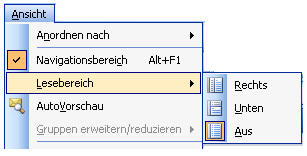
[zurück]
|
|
|